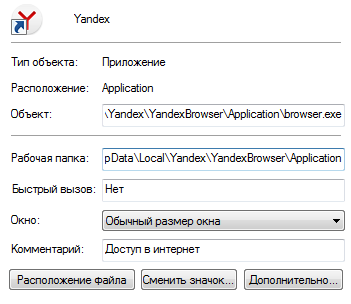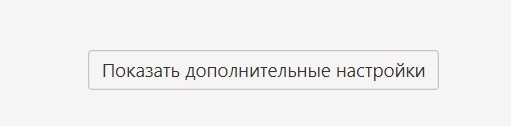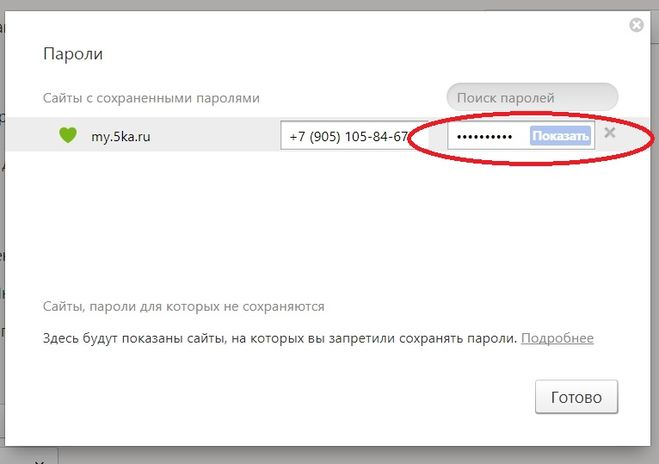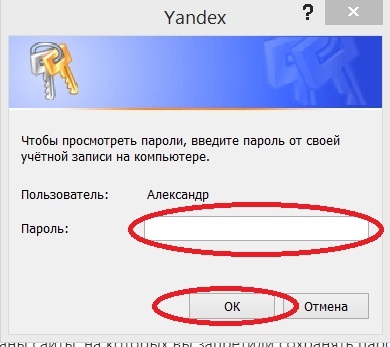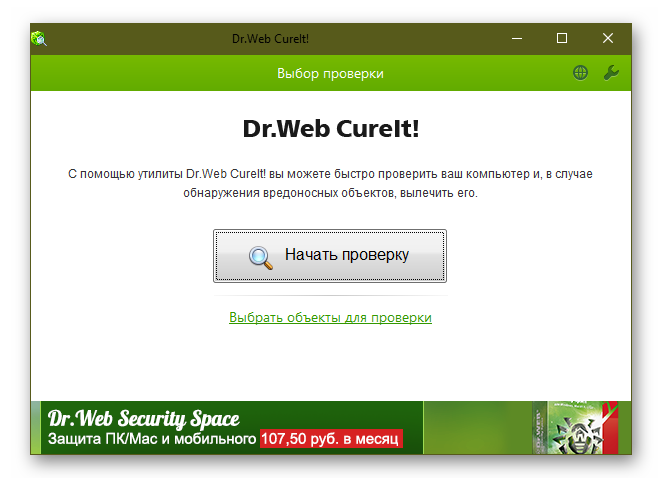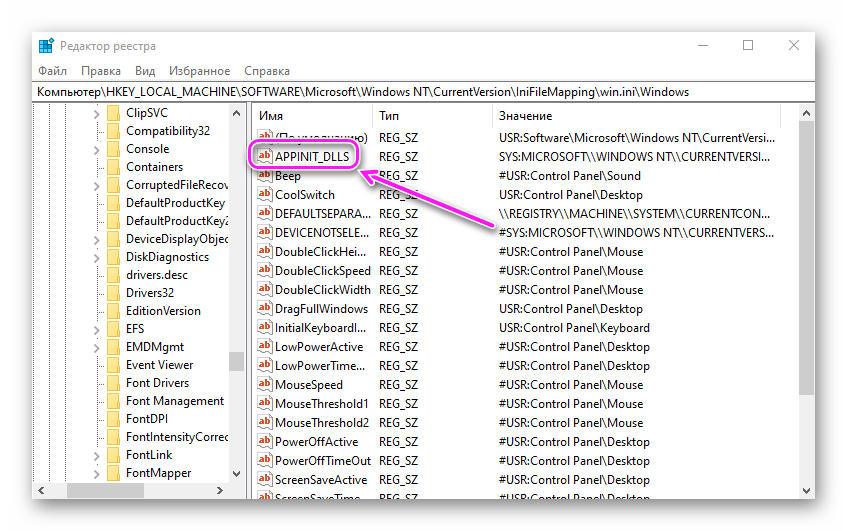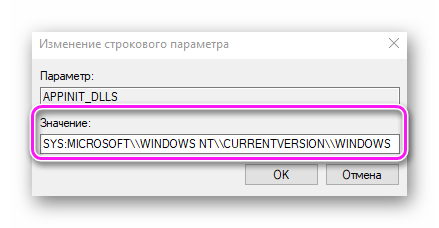|
Сначала нужно понять – это происходит со всеми Web-страницами или с какими-то страницами отдельно. Если Яндекс браузер открывает только некоторые страницы в новом окне, то скорее всего это реклама. Просто на некоторых Интернет-ресурсах настроен автоматический запуск рекламной страницы после того, как вы совершите определённое действие на данном сайте. Лучше всего установить специальную программу, которая позволяет блокировать всплывающие рекламные окна в браузере. Когда любая страница в Яндексе открывается в отдельном окне – это вирусы, думаю. Ведь в Яндекс Браузере в настройках нет пункта, который позволил бы настроить открытие каждой Web-страницы в новом окне. Здесь совет стандартный – попробуйте переустановить браузер и проверьте компьютер на вредоносные программы. система выбрала этот ответ лучшим Регулярно с этим сталкиваюсь на своем ноутбуке, поэтому не могу пройти мимо этого вопроса. У меня это обычно случается после того, как кот походит по клавиатуре. Что-то он там нажимает в процессе, никак не пойму. Но начинают все вкладки открываться в новых окнах, всё это долго грузится и работать за ноутом становится невозможно. Я изучила множество сайтов, чтобы найти в чем причина и что делать в такой ситуации. Обычные советы – это проверить на вирусы и переустановить бразуер. Но мне это не помогло. Я не только переустанавливала браузер, но и сбрасывала настройки, однако только время потратила. Теперь я знаю, что в этом случае, надо в первую очередь все закрыть и перегрузить компьютер или ноутбук, если не помогло, то тогда уж начинайте искать вирусы, обновлять программы и “ковыряться” в настройках. Алиса в Стране 3 года назад Если это происходит иногда и это страницы исключительно рекламного содержания, то это ничего страшного, так на некоторых сайтах настроен алгоритм рекламы, а у вас просто, видимо, не включен блокировщик рекламы, включите его и вы избавитесь от этой проблемы. У меня уже несколько лет включено расширение Adblock и еще дополнительно AdGuard антибаннер, или какие-то другие приложения, созданные для этих целей. Но если же каждая новая вкладка открывается в новом окне, то вас, вернее, ваш компьютер, скорее всего, посетил вирус. Решение проблемы – хороший антивирус и полная проверка им вашего компьютера. -Irinka- 3 года назад Причин того, что в браузере Яндекс происходит автоматическое открывание новых вкладок может быть несколько. Прежде всего, стоит проверить компьютер на вирус, возможно дело в вирусах. Ещё одна причина того, что в браузере происходит открывание новых вкладок, является реклама. Нужно установить специальную программу, позволяющую осуществлять блокировку всплывающей рекламы. Быстрее включайте антивирус на вашем персональном компьютере, иначе это может плохо сказаться на вашей работе ПК. Если вирусов нет, то обновляйте браузер, ну или переустановите его. А может это действительно реклама, и просто нужно установить специальную программу, которая будет блокировать всплывающую рекламу. Бархатные лапки 3 года назад Это очень похоже на вирус, в вашем случае лучше всего переустановить браузер, также проверьте компьютер на наличие вирусов. Также это может быть реклама, в этом случае поможет приложение, которое блокирует рекламу, устанавливается оно легко, при этом весьма эффективно. Master key 111 6 лет назад Яндекс браузер как и любой другой браузер изначально не замещен от вирусной рекламы, а насколько я знаю именно она и открывается самопроизвольно в новых вкладках, если вы хотите избавится от нее необходимо зайти в магазин приложений Яндекс браузера и выбрать расширение Adblock, установив эту прогу на браузер бесплатно вы забудете о данной проблеме. Если любая страница в Яндексе открывается в отдельном окне, значит, скорее всего вы словили вирус, так как нет в настройках пункта, позволяющего совершить отдельную настройку открытия Веб-страницы в новом окне. Также, возможно вы наткнулись на рекламу. Скачайте Adblock, установите расширение в браузер. Красное облако 3 года назад Нужно просканировать компьютер хорошим антивирусом, или же лечащей утилитой (например доктор ВЕБ, она не требует установки, после сканирования удаляется). Возможно вы поймали вирус. Или же пробуйте обновить, или переустановить этот браузер. Opredelenno 3 года назад Поскольку данный браузер не предоставляет пользователю выбора в настройках для открытия новой вкладки в новом окне, то разумным решением для исправления проблемы будет установка расширения,позволяющего блокировать открытие нового окна. Знаете ответ? |
Содержание
- Яндекс открывает новое окно как исправить
- Три способа избавиться от открытия страниц в новых окнах в Яндексе
- Как выбрать оптимальный способ?
- В итоге,
- Как исправить проблему с открытием нового окна в поисковой системе Яндекс
- Способ 1: Использование плагина в браузере
- Способ 2: Изменение настроек Яндекс.Браузера
- Способ 3: Изменение настроек реестра Windows
- Итог
Яндекс открывает новое окно как исправить
Почти каждый пользователь, пользуясь поисковой системой Яндекс, сталкивался с тем, что при клике на ссылку, страница открывается в новой вкладке. Это может быть неудобным, особенно если вы хотите, чтобы все открытые страницы были в одном окне. Как же это исправить?
Три способа избавиться от открытия страниц в новых окнах в Яндексе
- Изменить настройки в браузере
- Открыть «Настройки» в браузере
- Найти раздел «Внешний вид» или «Табы»
- Снять галочку напротив «Открывать ссылки в новых окнах»
- Сохранить изменения
- Использовать скрипты и расширения для браузера
- Использование технических решений
Если вы не хотите, чтобы страницы, которые вы открываете, по умолчанию открывались в новых вкладках, то можно изменить настройки браузера. Для этого нужно:
Создатели браузеров и разработчики создают различные скрипты и расширения, которые помогают пользователю менять поведение браузера. Например, есть специальные инструменты, которые настроены на работу с Яндексом и позволяют открыть страницы в одном окне вместо отдельных вкладок.
Если вы не хотите лезть в настройки браузера или устанавливать дополнительные расширения, есть другой способ. Это простой технический трюк, позволяющий открыть страницы в новой вкладке, но в том же окне. Существует несколько способов это сделать.
Пример:
< code>onclick=»window.location.href=this.getAttribute(‘href’); return false;»
Этот код можно вставить в ссылку, чтобы открыть страницу в том же окне.
Как выбрать оптимальный способ?
Все способы избавиться от открытия страниц в новых окнах в Яндексе имеют как свои достоинства, так и недостатки. Использование технических решений, наиболее простой из трех рассмотренных вариантов, может понравиться пользователям, которые желают быстро исправить проблему, не изменяя настройки браузера. Также удобно использовать скрипты и специальные расширения браузера, если вы пользуетесь несколькими поисковыми системами, а не только Яндексом.
Но последнее решение, имеет свои преимущества. В случае использования скриптов и расширений браузера, есть риск того, что это может вызвать конфликты с другими расширениями браузера и замедлить его работу. Если же вы изменили настройки браузера, это может повлиять на работу других сайтов в нем. В настоящее время эта проблема реализации остается под вопросом с точки зрения технической поддержки, и возможно, разработчики Яндекса в будущем предложат более лучшее решение.
В итоге,
Использование нескольких поисковых систем может создать определенные трудности для уже привыкших к работе с Яндексом пользователей. Один из них — открытие страниц в новых окнах, что может быть неудобно для большинства пользователей браузера, которым удобно работать с одним окном. При выборе любого из предложенных вариантов вы должны учесть все преимущества и недостатки, чтобы найти наиболее оптимальное решение для себя.
Как исправить проблему с открытием нового окна в поисковой системе Яндекс
Многие пользователи сталкиваются с проблемой при использовании поисковой системы Яндекс – при нажатии на ссылку открывается новое окно. В некоторых случаях это может быть удобно, но если вы хотите остаться на текущей странице и перейти по ссылке в текущем окне, это может вызывать дискомфорт. В этой статье мы рассмотрим несколько способов, как решить эту проблему.
Способ 1: Использование плагина в браузере
Если вы используете браузер Google Chrome, Mozilla Firefox или Opera, вы можете легко решить проблему с помощью плагина. Например, в Google Chrome существует плагин «Tab Activate», который позволяет открывать ссылки в текущем окне, а не в новом.
Способ 2: Изменение настроек Яндекс.Браузера
Если вы используете Яндекс.Браузер, есть возможность изменения настроек, чтобы ссылки открывались в текущем окне. Для этого вам нужно:
- Открыть Яндекс.Браузер.
- Нажать на иконку «Настройки» в правом верхнем углу.
- Перейти на вкладку «Сайты».
- Выбрать «Открывать ссылки в текущем окне» в разделе «Новая вкладка».
Способ 3: Изменение настроек реестра Windows
Если вы используете ОС Windows, можете изменить настройки реестра, чтобы ссылки открывались в текущем окне. Для этого вам нужно:
- Открыть «Редактор реестра Windows» (нажмите сочетание клавиш «Win + R» и введите «regedit»).
- Перейти к следующему пути HKEY_CURRENT_USERSoftwareClassesSoftwareMicrosoftInternet ExplorerMainFeatureControlFEATURE_DISABLE_WINDOW_RESTRICTIONS.
- Создать ключ «iexplore.exe» с типом DWORD и значением 1.
- Перезапустить компьютер.
Важно: Изменение настроек реестра может повлиять на работу других приложений. Будьте внимательны и не забудьте создать точку восстановления перед изменением реестра.
Итог
Несмотря на то, что открытие ссылки в новом окне может быть удобно в некоторых случаях, решить проблему с открытием в текущем окне необходимо в большинстве случаев. Мы рассмотрели несколько способов, как решить эту проблему. Выберите наиболее удобный для вас метод и продолжайте пользоваться Яндексом с комфортом!
Яндекс браузер открывает все в новом окне. Как это убрать?
ДругаЯ
Профи
(542),
закрыт
5 лет назад
Куда бы я не нажала открывается новая вкладка. Помогите. Спасибо!
Дополнен 8 лет назад
нет вкладок в настройках.
Лучший ответ
Denis Efimov
Ученик
(136)
6 лет назад
нажми шифт, он залип
Остальные ответы
Mail Jeevas
Гуру
(3413)
8 лет назад
инструменты=настройки=вкладки
::Андрей.::
Просветленный
(32366)
8 лет назад
по моему так удобней ещё а так в настройках браузера, открывать всё в одном окне и сохранить
Крош
Просветленный
(24544)
8 лет назад
Всё-таки великая вещь – настройки!
Шаман алли
Знаток
(422)
5 лет назад
Пиз****ы, в настройках нету такого
Fenrardo Lycasov
Профи
(786)
4 года назад
ахаххаха, я зашёл и потом только заметил ШИФТ РЕАЛЬНО ЗАЛИП :DDD
Михаил Поклонный
Ученик
(166)
4 года назад
шифт нажал помогло!
Александр Алесандров
Ученик
(110)
4 года назад
Клавиша Shift запала
Frozen Craft
Знаток
(476)
3 года назад
КЛАВИШУ ШИФТ НАЖМИ. МНЕ ПОМОГЛО
Дарья Николаева
Ученик
(144)
3 года назад
Да, у меня тоже залипла клавиша. Только это был не шифт, а ctrl))
Aleksandra Che
Ученик
(151)
3 года назад
да не шифт это, у меня постоянно это возникает удаляю браузер и по новой ставлю, как по другому не знаю, дебильный яндекс
metpyll shat
Знаток
(381)
3 года назад
Shift залип нажми на него!
Иван Глобал
Ученик
(125)
3 года назад
https://yandex.ru/search/?lr=10723&text=почему обоссаный yandex открывает ссылки в новом окне
ольга федосеева
Ученик
(246)
3 месяца назад
Shift Залип
Содержание
- Почему открывается сразу две одинаковые страницы в Яндекс?
- Почему Яндекс.Браузер открывает вкладки в новом окне
- Причины почему Яндекс.Браузер открывается в новом окне
- Залипла клавиша
- Вирусная активность
- Заключение
- Ваш браузер открывает вкладки, хотя вы этого не делали. 7 способов избавиться от рекламы в браузере раз и навсегда
- Самая навязчивая реклама не таргетированная и не та, что включается перед просмотром кино. Она может оказаться прямо в вашем браузере. Всплывающее окно мешает сконцентрироваться на своих делах. Лайф разобрался, как устранить эту проблему.
- Как вычислить измену через Google Chrome. 8 фишек, о которых вы не знали
- Технологии. Главное по теме
- К гадалке не ходи. Компьютеры теперь толкуют сны, и почти всегда — правильно
- Бюджетные холодильники существуют. 5 китайских брендов бытовой техники, о которых нужно знать
- 6 настроек роутера, которые категорически нельзя менять. С надёжным паролем его всё равно взломают? А куда подключать кабель?
- Как убрать вкладку в Яндексе при запуске
- Пошаговая инструкция по удалению стартовой страницы в браузере
- Как удалить нежелательную вкладку
- Как вынести ярлык браузера Яндекс на рабочий стол
- Видео — Как убрать сайт, который появляется пи запуске браузера
- Яндекс.Браузер перестал открывать страницы
- О чем нужно знать
- Очистка истории
- Отключение VPN и прокси
- Нарушение системного реестра
- Файл hosts
- Очистка статических маршрутов
- Другие причины
Почему открывается сразу две одинаковые страницы в Яндекс?
Давайте по порядку.
Теперь о том, где находится Яндекс Браузер на компьютере.
Узнать место, где расположена папка с браузером Яндекс проще всего через список установленных программ или ярлык на рабочем столе.
Здесь указано место, где находится исполнимый файл и сама рабочая папка. Оно находится в папке пользователя ОС, где хранятся данные приложений:
Пользовательские данные и настройки хранятся здесь:
C:UsersИмя пользователяAppDataLocalYandexYandexBrowserUser Data.
FireFox браузер весьма хорош, последнее время он начал терять былую популярность, потому что он загружается при включении дольше других браузеров. Это не потому что он хуже, а потому, что FireFox не включает свою первую страницу, до тех пор, пока не будут загружены в память компьютера все основные данные браузера. Другие, так называемые скоростные браузеры, сначала включают первую страницу, и только потом продолжается загрузка остальных данных. За счет этого возникает иллюзия скоростной работы. Функций, возможностей и надежности в таких «скоростных» браузерах существенно меньше. FireFox создан для продвинутых пользователей, главным образом для программистов и вэбмастеров. Но все равно дыр у него, как и у других браузеров, достаточно. Поэтому, далеко не все интернет ресурсы для FireFox будут доверенными. И даже такие известные и популярные рессурсы как Yandex для FireFox не является авторитетом. Тем более что Yandex, как и Mail.ru последнее время предлагает свои услуги весьма навязчиво, как сопутствующее ПО, а программы которые устанавливаются в довесок, (если забыл снять галочку при установке других нужных программ, те же Яндекс-элементы или Яндекс-браузер) считаются вредоносным программным обеспечением. Так с какой стати FireFox должен считать Yandex надежным? С таким подходом неизвестно что Yandex может еще выкинуть. Так что если Вам хочется установить Яндекс-элементы, надо это подтверждать явно и разрешать в ручную. Ни чего страшного в этом нет. У меня на Фаерфоксе тоже установлены Яндекс элементы. Хоть и говорят очень многие, что Google лучше чем Yandex, я с удовольствием пользуюсь и тем и другим. Браузеры у меня любимые не только FireFox, но этот является более уважаемым и более предпочитаемым. Кстати, его скорость на самом деле ни капельки не ниже чем у других.
Яндекс браузер частенько у меня глючит поэтому я решил от него отказаться и удалить.
При любом глюке программного обеспечения в первую очередь нужно попробовать его перезапустить или перезагрузить компьютер. Далее можно попробовать удалить и заново переустановить программу.
Для просмотра сохраненных паролей нужно в открытом Яндекс броузере кликнуть в правом верхнем углу кнопку с тремя горизонтальными линиями.
Затем в открывшемся меню кликнуть по строке с надписью настройки.
Далее кликните по дополнительные настройки.
Затем в разделе пароли и формы кликните по управление паролями.
Кликнуть в появившемся окне по маленькому окошечку справа с несколькими точками вместо пароля.
Предложат вам ввести пароль входа в систему. Потом ОК
И вот ваш пароль доступа к нужной странице виден.
Источник
Почему Яндекс.Браузер открывает вкладки в новом окне
Несмотря на то что в корпорации гиганте Яндекс над браузером работают десятки разработчиков, временами он ведет себя неадекватно. Появляются различные сбои и глюки. В попытке решить проблему пользователи задаются вопросом, почему каждая вкладка открывается в новом окне Яндекс Браузера. В этой статье мы расскажем почему так происходит и как исправить неполадку.
Причины почему Яндекс.Браузер открывается в новом окне
Причин странного поведения браузера может быть несколько. От банальных с залипанием клавиш, до сложных заражений вирусами.
Залипла клавиша
Вирусная активность
Ситуация с вирусным заражением более серьезная. Здесь просто так отключить открытие вкладок в другом окне Яндекс не получится. Потребуется сканирование антивирусной программой. Вирус может прописаться в запланированные задачи и при попытке открыть новую вкладку или перейти на сайт может открывать новое окно с рекламой. В этом случае рекомендуется выполнить проверку системы на предмет вирусного заражения.
Сделать это можно с помощью сторонних облачных сервисов:
Также в сети есть ещё много подобных антивирусных сервисов. Большая часть из них бесплатные. Не требуют установки. Достаточно скачать с официального сайта утилиту и запустить сканирование. По результатам проверки вы можете вылечить свой ПК и установить новый антивирус. Старый стационарный лучше удалить.
Если ничего не помогло можно переустановить обозреватель. Здесь мы рассказываем откуда скачать Яндекс.Браузер, как установить и настроить.
Заключение
Проблема с открытием новых окон в Яндекс Браузере, как ни странно, может ещё заключаться в работе отдельных сайтов. На некоторых могут быть запрограммированы скрипты, которые запускают рекламу или модалки в новых окнах. Если ситуация с открытием новых окон не регулярная и наблюдается в редких случаях тут, увы ничего не поделаешь. Так решил владелец сайта, ну или у него программисты проглядели эту недоработку.
Источник
Ваш браузер открывает вкладки, хотя вы этого не делали. 7 способов избавиться от рекламы в браузере раз и навсегда
Самая навязчивая реклама не таргетированная и не та, что включается перед просмотром кино. Она может оказаться прямо в вашем браузере. Всплывающее окно мешает сконцентрироваться на своих делах. Лайф разобрался, как устранить эту проблему.
Почему браузер сам открывает вкладки?
Ваш браузер может автоматически открывать всплывающие окна. Это могут быть рекламные баннеры, сайты, страницы в соцсетях и т.д.
Основных причин две:
1. Вирус в устройстве. Одно из назначений вредоносного программного обеспечения — накручивать просмотры рекламным баннерам. Делается это через браузер — софт автоматически открывает определённые веб-страницы.
2. Условия одной из утилит. Это называется бандлинг. Автоматическое открытие страниц браузера может быть одним из условий какого-либо установленного приложения. Оно может быть прописано в пользовательском соглашении (которое мы никогда не читаем) где-нибудь в середине, чтобы было незаметно.
По одной из них настройки браузера или компьютера меняются. Появляется дополнительная задача — в определённое время суток или через конкретный интервал открывать веб-страницу.
Ниже — главные способы решения проблемы на macOS, Windows, iOS и Android:
Вы можете самостоятельно удалить элемент кода, отвечающий за открытие вкладок. Для этого придётся хорошо изучить настройки браузера и системы.
1. Проверьте активные расширения браузера на компьютере.
Чаще всего именно они автоматически открывают веб-страницы. Причём они могут быть не вирусными, это могут делать расширения интернет-магазинов или сервисов для мониторинга скидок, изменения цен и кешбэка.
Отключите или удалите все, которыми вы не пользуетесь. Если не помогло, по очереди отключайте расширения от магазинов и сервисов для них. Возможно, вы найдёте распространителя спама методом тыка.
Полный список (на деле он гораздо шире): Amazon Shopping Assistant by Spigot Inc., Cinema-Plus Pro или похожие — Cinema HD, Cinema Plus, Cinema Ploos, Ebay Shopping Assistant от Spigot Inc., FlashMall, GoPhoto.It, Omnibar, Searchme от Spigot Inc., Slick Savings от Spigot Inc., Shopy Mate.
Возможно, некоторые расширения установятся заново. Значит, ваш компьютер заражён вирусом. Как решить эту проблему, расскажем ниже.
2. Заблокируйте всплывающие окна на компьютере и смартфоне.
В Safari пройдите по Safari —> «Настройки». На вкладке «Веб-сайты» заблокируйте всплывающие окна.
В Chrome пройдите по «Настройки» —> «Конфиденциальность и безопасность» —> «Настройки сайта» —> «Всплывающие окна и переадресация» — и активируйте «Заблокировано».
В Google Chrome: «Ещё» —> «Настройки» —> «Настройки сайтов» —> «Всплывающие окна и переадресация» — и отключите их показ.
В Safari: откройте приложение «Настройки», зайдите в Safari и включите параметр «Блокировка всплывающих окон».
3. Сбросьте настройки браузера на компьютере.
Технологии. Главное по теме
К гадалке не ходи. Компьютеры теперь толкуют сны, и почти всегда — правильно
28 августа 2020, 10:30
Бюджетные холодильники существуют. 5 китайских брендов бытовой техники, о которых нужно знать
27 августа 2020, 12:00
6 настроек роутера, которые категорически нельзя менять. С надёжным паролем его всё равно взломают? А куда подключать кабель?
26 августа 2020, 11:00
Более простой способ сбросить ненужные параметры — отказаться от всех установленных. Система отключит все расширения и удалит временно сохранённые данные.
Вот как это сделать на компьютере (в мобильных версиях эта возможность недоступна):
В Google Chrome: пройдите по «Параметры» —> «Настройки» —> «Показать дополнительные настройки» —> «Сброс настроек». Перезагрузите браузер, и он начнёт работать с настройками по умолчанию.
В «Яндекс.Браузере»: «Параметры» —> «Настройки» —> «Системные» —> «Сбросить настройки».
В Opera: «Меню» —> «О программе» —> «Пути». В файловой системе компьютера пройдите по указанному пути и удалите данные.
В Mozilla Firefox: «Параметры» —> «Справка» —> «Информация для решения проблем» —> «Очистить Firefox».
4. Проверьте планировщик заданий на компьютере с Windows.
Планировщик заданий — компонент Windows, позволяющий запланировать запуск программ в определённое время или через заданные временные интервалы.
Вирус, попадая в компьютер, задаёт нужный злоумышленнику адрес и выставляет необходимые настройки. Так всплывающие окна могут не отстать от вас даже после удаления вредоносного софта.
Нажмите сочетание клавиш Win+R и введите команду taskschd.msc —> вам откроется «Библиотека планировщика заданий», выберите «Триггеры» —> «Действия».
Теперь вам нужно вычислить команду, по которой появляются всплывающие окна. Обычно она содержит компонент cmd.exe /c start, название браузера и адрес сайта. Если обнаружили нежелательные задания, удалите их и перезагрузите компьютер, больше они вас не побеспокоят.
5. Запретите скачивание файлов со сторонних источников на смартфоне.
После открытия всплывающих окон на ваш смартфон может загрузиться файл с вредоносным программным обеспечением. По умолчанию смартфон разрешает загружать софт только из официального магазина приложений, но в 2020 году эту настройку приходится менять.
Во-первых, на смартфоны Huawei и Honor необходимо загрузить сервисы Google. Во-вторых, в Play Market добавляется не всё. Например, оттуда снова удалили Fortnite. Для этого нужно разрешить установку приложений из неизвестных источников. Но лучше активировать эту возможность лишь при необходимости. В остальное время её стоит держать отключённой.
Пройдите по «Настройки» —> «Безопасность» и запретите установку приложений из неизвестных источников. Теперь на ваше устройство не установится программное обеспечение ни из какого браузера.
С этими двумя способами вероятность избавиться от рекламы многократно выше. Специальное программное обеспечение комплексно анализирует операционную систему и ищет сомнительные элементы кода. Так вы можете устранить проблему в два клика.
1. Установите пробную версию антивируса на компьютере и смартфоне.
Источник
Как убрать вкладку в Яндексе при запуске
Как удалить нежелательную вкладку, которая появляется при открытии Яндекс браузера? Когда вы запускаете браузер, каждый раз натыкаетесь на один и тот же рекламный сайт? Тогда эта статья для вас.
У самопроизвольного открытия вкладок (страниц) может быть несколько причин:
Примечание! Если этого не получается сделать самостоятельно, обратитесь в специализированный центр, в противном случае, присутствует риск необратимой поломки устройства.
Пошаговая инструкция по удалению стартовой страницы в браузере
Проверьте внутренние настройки Яндекс браузера. Для этого:
Шаг 1. Один раз кликните на три горизонтальные полосы в верхнем правом углу, они расположены рядом с кнопками «закрыть» и «свернуть программу».
Шаг 2. После нажатия откроется ниспадающее меню, в котором найдите и нажмите на пункт «Настройки».
Шаг 3. Немного пролистав вниз, вы увидите пункт «При запуске открывать».
На заметку! Главные пункты находятся по левую сторону экрана, справа же располагаются подпункты.
Шаг 4. Выберите, подходящий пункт, который вам нужен при запуске:
На заметку! Есть возможность и самостоятельной настройки показываемых сайтов. Для удаления определенного сайта, кликните один раз по его иконке правой кнопкой мыши и выберете пункт «Удалить». Чтобы добавить какой-то сайт, воспользуйтесь кнопкой «+ добавить», которая располагается после иконок сайтов, ближе к правому краю.
Как удалить нежелательную вкладку
Если эти манипуляции не помогли вам решить проблему, то предлагаем прибегнуть к следующим шагам:
На заметку! Если браузер добавлен у вас только в панель быстрого доступа и отсутствует на рабочем столе, тогда перейдите к пунктам ниже.
Примечание! Если этого по какой-то причине не произошло, зайдите по вкладку «Ярлык» (вторая строчка сверху) и самостоятельно найдите этот пункт.
Совет! Удаляйте не спеша, или частями, чтобы не стереть необходимое для работы имя файла самого браузера.
Попробуйте открыть браузер. Если рекламный сайт всё же появится, проверьте внутренние настройки Яндекса (см. выше).
Как вынести ярлык браузера Яндекс на рабочий стол
Если же сохраненного ярлыка Яндекс браузера не имеется на рабочем столе, в данном случае:
В случае возникновения каких-либо вопросов по решению данной проблемы, можете обратиться к информационному видео по ссылке ниже.
Видео — Как убрать сайт, который появляется пи запуске браузера
Понравилась статья?
Сохраните, чтобы не потерять!
Источник
Яндекс.Браузер перестал открывать страницы
Почему Яндекс Браузер не открывает страницы, а интернет работает — это проблема может быть связана с повреждением системного реестра, активной работой VPN или внесением сайта в файл hosts. Как решить эти неисправности, рассказываем далее.
О чем нужно знать
Если ошибка вызвана сбоем в работе операционной системы или вирусом, то переустановка браузера не поможет. Поэтому, используйте инструкции, представленные ниже.
Очистка истории
Если другие браузеры открывают страницы, а Яндекс Браузер нет — почистите временные файлы. Если их слишком много, а сайт недавно претерпевал изменение, то случится ошибка загрузки и ресурс не откроется :
Отключение VPN и прокси
Причина, почему не работает Яндекс в Яндекс Браузере, способна скрываться в смене основного IP-адреса, вызванного использованием VPN или прокси. Как отключить ВПН :
Аналогичное действие повторяют для ПК-клиента сервиса или при выборе сети подключения — переключитесь с VPN на обычное соединение.
Для прокси повторяют инструкцию, изложенную выше или:
Попробуйте снова зайти в интернет через VPN спустя время — возможно сервис перезапускал выбранный сервер.
Нарушение системного реестра
При добавлении записей в файлы реестра, обозреватель начинает работать со сбоями. В этом случае :
В реестре может содержаться 2 файла с одинаковым названием. Значения необходимо удалить из каждого.
Файл hosts
Вирусная активность на компьютере способна привести к изменению отдельных файлов системы. Если необходимый сайт не открывается ни на одном из браузеров :
Этот способ подходит, чтобы заблокировать нежелательные сайты на любом браузере или программе на ПК.
Очистка статических маршрутов
Этот вариант помогает избавиться от кэша DNS, который работает аналогично временным файлам браузера. Как это происходит :
Эту операцию рекомендовано проводить 1 раз в 6 месяцев.
Другие причины
Если вышеописанные варианты не возымели эффекта:
Последний вариант — обновить обозреватель или попробовать установить его Beta-версию.
Проблемы с запуском страниц в Яндекс.Браузере решаются 1 из 5 представленных вариантов. Бывают исключения, когда приходится проверять устройство на вирусы.
Источник
Почему Яндекс.Браузер открывает вкладки в новом окне
На чтение 3 мин Просмотров 2.5к. Обновлено 19.01.2021
Несмотря на то что в корпорации гиганте Яндекс над браузером работают десятки разработчиков, временами он ведет себя неадекватно. Появляются различные сбои и глюки. В попытке решить проблему пользователи задаются вопросом, почему каждая вкладка открывается в новом окне Яндекс Браузера. В этой статье мы расскажем почему так происходит и как исправить неполадку.
Содержание
- Причины почему Яндекс.Браузер открывается в новом окне
- Залипла клавиша
- Вирусная активность
- Заключение
Причины почему Яндекс.Браузер открывается в новом окне
Причин странного поведения браузера может быть несколько. От банальных с залипанием клавиш, до сложных заражений вирусами.
Залипла клавиша
Одна из распространенных причин, почему Яндекс.Браузер открывается в отдельном окне — это клавиша Shift, которая банально залипла. Внешне этого может быть не видно. Или под клавишу попал мусор, который давит на контакт, создавая эффект длинного нажатия. И потом, если вы хотите открыть новую вкладку или, находясь на сайте, пытаетесь перейти по ссылке, получается она открывается в новом окне.
- Подденьте клавишу пинцетом или пилочкой для ногтей. Она должна легко выскочить из гнезда.
- Почистите саму клавишу с помощью салфетки и спиртового раствора и также почистите гнездо. Часто клавиша залипать может, если был факт залития клавиатуры сладкими напитками.
- Вставьте клавишу на место и проверьте как она работает. Она должна легко нажиматься и возвращаться в исходное положение.
Вирусная активность
Ситуация с вирусным заражением более серьезная. Здесь просто так отключить открытие вкладок в другом окне Яндекс не получится. Потребуется сканирование антивирусной программой. Вирус может прописаться в запланированные задачи и при попытке открыть новую вкладку или перейти на сайт может открывать новое окно с рекламой. В этом случае рекомендуется выполнить проверку системы на предмет вирусного заражения.
Сделать это можно с помощью сторонних облачных сервисов:
- Dr.Web CureIt!
- Free Virus Removal Tool
- ESET Online Scanner
Также в сети есть ещё много подобных антивирусных сервисов. Большая часть из них бесплатные. Не требуют установки. Достаточно скачать с официального сайта утилиту и запустить сканирование. По результатам проверки вы можете вылечить свой ПК и установить новый антивирус. Старый стационарный лучше удалить.
Если ничего не помогло можно переустановить обозреватель. Здесь мы рассказываем откуда скачать Яндекс.Браузер, как установить и настроить.
Заключение
Проблема с открытием новых окон в Яндекс Браузере, как ни странно, может ещё заключаться в работе отдельных сайтов. На некоторых могут быть запрограммированы скрипты, которые запускают рекламу или модалки в новых окнах. Если ситуация с открытием новых окон не регулярная и наблюдается в редких случаях тут, увы ничего не поделаешь. Так решил владелец сайта, ну или у него программисты проглядели эту недоработку.